Corrigir o erro NotificationController.dll ausente no Windows 11/10
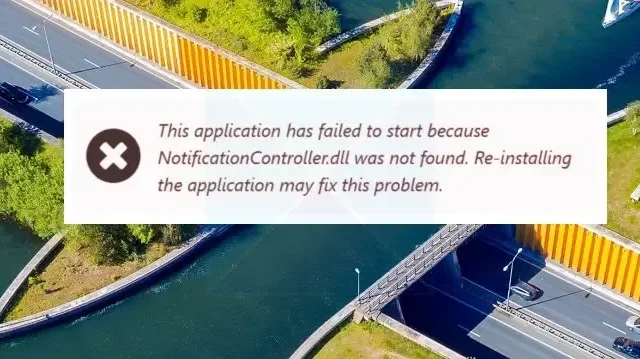
Quão irritante parece quando você está prestes a desfrutar do seu jogo favorito ou usar um aplicativo, mas encontra o erro NotificationController.dll ausente ? Embora o Windows seja um sistema operacional abrangente, devido à funcionalidade, as chances de erros estão sempre presentes. Erros de DLL também são difíceis de resolver. Portanto, o primeiro passo é saber o que causa o erro e a seguir como resolvê-lo.
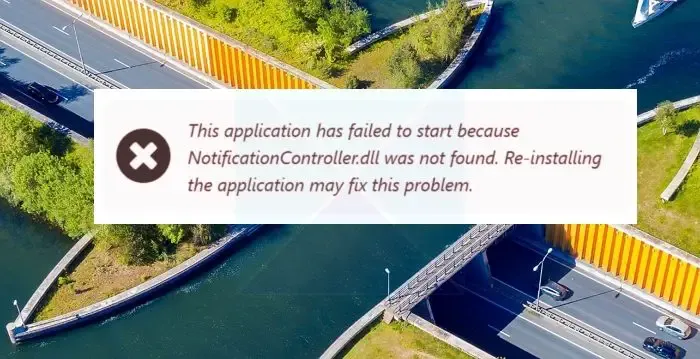
O que é NotificationController.dll?
NotificationController.dll é um arquivo do sistema operacional Windows localizado na pasta System32. Quando é carregado arquivos como msvcp110_win.dll, msvcrt.dll, VEEventDispatcher.dll, api-ms-win-core-util-l1-1-0.dll ou vários outros arquivos do sistema podem ser carregados. Se um desses arquivos estiver corrompido ou ausente, o NotificationController.dll não será carregado e poderá gerar um erro.
Existem vários motivos responsáveis pelo erro. Esses incluem
- Falha temporária: muita memória cache ou programas em execução simultaneamente interferem no funcionamento ideal do seu PC. Isso leva a erros como a DLL ausente.
- Programa corrompido ou arquivos do sistema operacional: devido a vários motivos, às vezes a instalação do aplicativo ou os arquivos do sistema operacional podem ser corrompidos.
Corrigir o erro NotificationController.dll ausente no Windows 11/10
Dependendo das causas do problema, vamos verificar as soluções uma a uma.
- Reiniciar o Windows
- Reinstale o aplicativo específico
- Executar varreduras SFC e DISM
- Registre novamente o arquivo notificationcontroller.dll
- Restauração do sistema
Você precisará de permissão de administrador para executar essas sugestões.
1] Reinicie o Windows
Reiniciar o Windows limpa a memória cache e resolve falhas temporárias, corrigindo assim o erro de DLL ausente.
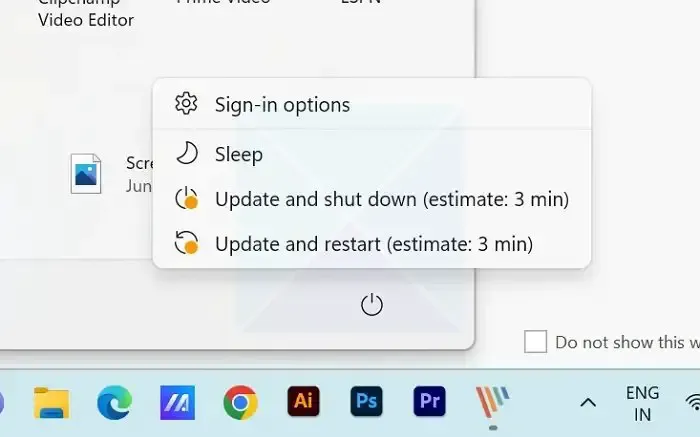
Pressione a tecla Win, toque no ícone Power e selecione Reiniciar no menu suspenso. Aguarde até que o seu PC reinicie e verifique se você enfrenta o erro novamente.
2] Reinstale o aplicativo específico
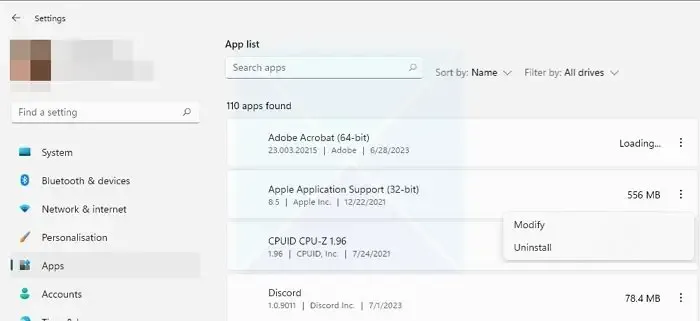
Se o erro ausente do NotificationController.dll persistir apenas para um aplicativo específico, reinstalar ou reparar o aplicativo pode ajudar.
- Vá para Configurações do Windows > Aplicativos > Aplicativos e recursos.
- Pesquise o aplicativo que está causando o problema e clique no menu de três pontos.
- Selecione Modificar ou Configurações avançadas
- Em seguida, o assistente aparecerá, dando a você a opção de reparar, ou você obterá botões que ajudarão a reparar ou consertar.
- Se isso não funcionar, você pode clicar no menu de três pontos novamente e optar por desinstalá-lo.
Se o erro não persistir mais, a instalação do aplicativo/jogo foi corrompida.
3] Execute uma varredura SFC e DISM
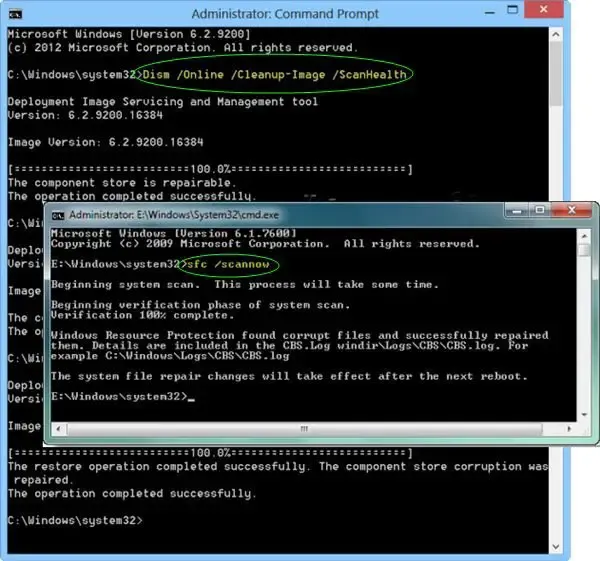
Como o erro ocorre devido a arquivos ausentes ou danificados, as verificações SFC e DISM ajudam a resolver o problema. No entanto, você precisaria de privilégios administrativos e o UAC solicitaria que você o fizesse.
Embora o comando SFC /scannow possa corrigir arquivos de sistema protegidos, o arquivo modificado, DISM, é usado para corrigir a corrupção do armazenamento de componentes do Windows. Você pode executar o DISM se o SFC não ajudar.
4] Registre novamente o arquivo notificationcontroller.dll
Registre novamente o arquivo notificationcontroller.dll da seguinte maneira e veja se isso ajuda.
Abra um prompt de comando elevado e execute o seguinte comando:
regsvr32 notificationcontroller.dll
O preenchimento será registrado.
5] Restauração do sistema
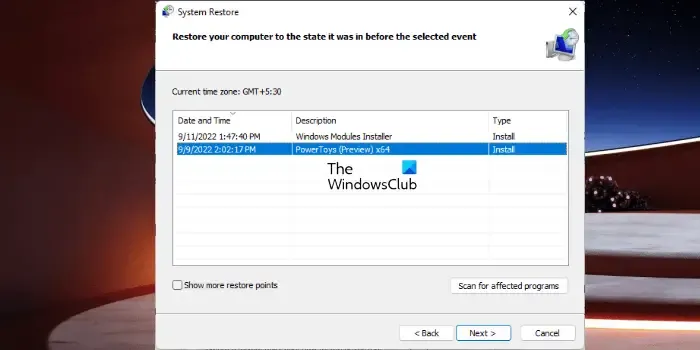
Quando nenhuma das soluções acima ajudar, a única maneira é restaurar seu PC para um ponto em que o erro não persista. Portanto, reverta seu sistema operacional Windows até o ponto em que o NotificationController.dll não esteja causando problemas usando o programa de recuperação integrado. No entanto, esse processo funcionará se você tiver ativado os pontos de recuperação corretamente.
Tudo de bom.
Como corrijo erros de DLL no Windows?
Para corrigir erros de arquivos DLL ausentes – Se for uma DLL do sistema, você pode usar os comandos DISM e SFC; se for um aplicativo, você precisa reinstalá-lo. No entanto, você também pode usar o comando REGSVR32 para registrar a DLL no Windows. Se a DLL for projetada para poder ser registrada, sim, funcionará.
O que causa corrupção de DLL?
Arquivos DLL podem ser comprometidos por vários motivos, como configuração ou remoção inadequada de software, ataques cibernéticos por meio de malware ou vírus, degradação do disco rígido, complicações de registro, falhas de software, mau funcionamento de hardware, anomalias ou falhas do sistema e falhas abruptas de energia. Para lidar com arquivos DLL corrompidos, as soluções possíveis podem envolver a reinstalação do software vinculado, a execução de uma recuperação do sistema ou a utilização de um instrumento de reparo do sistema.



Deixe um comentário